在Excel中进行统计分组操作,可以使用数据透视表、分列功能、IF函数和VLOOKUP函数。 其中,数据透视表是最常用且最强大的工具,它可以帮助你快速将数据按指定的标准进行分组和统计。接下来,我们将详细介绍如何使用这些方法进行Excel统计分组。
一、使用数据透视表进行统计分组
1、创建数据透视表
首先,确保你的数据是有序排列的,并且包含标题。选中数据区域,点击“插入”选项卡,然后选择“数据透视表”。Excel会弹出一个对话框,询问你是否要在新工作表或现有工作表中放置数据透视表。选择你想要的位置,然后点击“确定”。
2、设置数据透视表字段
数据透视表创建后,你会看到一个空白的数据透视表以及一个字段列表。将你想要分组的字段拖动到“行标签”区域,将你想要统计的字段拖动到“值”区域。Excel会自动进行初步的分组和统计。
3、进行分组操作
如果你需要对数据进行更细致的分组,可以右键点击数据透视表中的某个数据项,选择“分组”。Excel会弹出一个对话框,允许你设置分组的范围和步长。设置完成后,点击“确定”,数据透视表将按照你的设置重新分组。
二、使用分列功能进行统计分组
1、准备数据
确保你的数据是按列排列的,并且每列都有标题。选中需要分列的数据列。
2、分列操作
点击“数据”选项卡,选择“分列”。Excel会弹出一个向导,帮助你完成分列操作。选择“分隔符号”或“固定宽度”作为分列依据,然后点击“下一步”。根据你的数据格式选择合适的分隔符或固定宽度,点击“完成”,Excel会将数据按指定方式分列。
3、统计分组
分列完成后,你可以使用数据透视表或其他函数对数据进行统计分组。将分列后的数据按需要拖动到数据透视表字段列表中进行分组和统计。
三、使用IF函数进行统计分组
1、准备数据
确保你的数据是按列排列的,并且每列都有标题。在数据末尾插入一列,作为分组列。
2、编写IF函数
在分组列的第一个单元格中编写IF函数。例如,如果你想将年龄分为“青年”、“中年”和“老年”,可以使用以下公式:
=IF(A2<30,"青年",IF(A2<50,"中年","老年"))
将公式向下复制,应用到所有数据行。
3、统计分组
分组完成后,你可以使用数据透视表或其他函数对数据进行统计。例如,将分组列拖动到数据透视表的“行标签”区域,将其他需要统计的字段拖动到“值”区域,Excel会自动进行分组和统计。
四、使用VLOOKUP函数进行统计分组
1、准备数据
确保你的数据是按列排列的,并且每列都有标题。在数据末尾插入一列,作为分组列。
2、创建分组表
在工作表的其他位置创建一个分组表,包含分组标准和对应的分组名称。例如,可以创建一个表格,列出年龄范围和对应的分组名称。
3、编写VLOOKUP函数
在分组列的第一个单元格中编写VLOOKUP函数。例如,如果分组表位于E列到F列,可以使用以下公式:
=VLOOKUP(A2,$E$2:$F$4,2,TRUE)
将公式向下复制,应用到所有数据行。
4、统计分组
分组完成后,你可以使用数据透视表或其他函数对数据进行统计。例如,将分组列拖动到数据透视表的“行标签”区域,将其他需要统计的字段拖动到“值”区域,Excel会自动进行分组和统计。
五、常见问题和解决方案
1、数据透视表分组不准确
确保你的数据没有空白行或空白单元格。如果有,可以删除空白行或单元格,或者使用IF函数填充空白单元格,然后重新创建数据透视表。
2、分列后数据错位
确保你在分列向导中选择了正确的分隔符或固定宽度。如果数据仍然错位,可以手动调整分列后的数据或重新进行分列操作。
3、IF函数嵌套过多
如果分组条件较多,IF函数嵌套层数过多,可能导致公式难以维护。可以考虑使用VLOOKUP函数或数据透视表进行分组。
4、VLOOKUP函数查找不准确
确保分组表中的查找值是按升序排列的。如果查找值未按升序排列,VLOOKUP函数可能返回错误结果。可以使用SORT函数对分组表进行排序,然后重新应用VLOOKUP函数。
通过以上方法,你可以在Excel中轻松进行统计分组操作。每种方法都有其优缺点,可以根据具体需求选择合适的方法。数据透视表功能强大,适用于大多数分组统计需求;分列功能简单易用,适合对数据进行初步处理;IF函数和VLOOKUP函数灵活性高,适合自定义分组条件。希望这些方法能帮助你高效完成Excel统计分组任务。
相关问答FAQs:
1. 如何在Excel中进行统计分组操作?在Excel中进行统计分组操作非常简单。首先,选中你要进行统计的数据范围,然后点击“数据”选项卡上的“分组”按钮。接下来,选择你想要分组的列,并设置分组的方式,如按数值大小、按文本等。点击确定后,Excel将会根据你的选择进行数据分组,并在左侧显示分组的标识符号,方便你展开或折叠各个分组。
2. 如何在Excel中对统计分组进行求和计算?在Excel中对统计分组进行求和计算也非常简便。首先,选中你要进行求和计算的数据范围,然后点击“数据”选项卡上的“自动求和”按钮。Excel会自动在选中范围的最下方添加一个求和行,显示各列的求和结果。如果你只想对某个分组进行求和计算,可以先展开该分组,然后选中该分组内的数据范围进行求和操作。
3. 如何在Excel中进行统计分组后的筛选操作?在Excel中进行统计分组后的筛选操作也非常简单。首先,选中你要进行筛选的数据范围,然后点击“数据”选项卡上的“筛选”按钮。Excel会在每个分组的右上角添加一个下拉箭头,点击箭头后会弹出筛选选项。你可以根据需要选择筛选条件,如按数值范围、按文本内容等进行筛选。Excel会根据你的选择显示符合条件的数据,方便你快速找到需要的信息。
原创文章,作者:Edit1,如若转载,请注明出处:https://docs.pingcode.com/baike/4779819